Khi bạn bị mất quyền Admin trên Windows 7đồng nghĩa với việc bạn chỉ được sử dụng tài khoản Guest mà thôi. Mà với tài khoản Guest thì các tính năng rất bị bạn chế, quyền cài đặt các phần mềm lên trên máy tính sẽ bị giới hạn lại. Ngoài cách đơn giản nhất là cài lại Win ra thì vẫn có cách giúp bạn sửa lỗi mất quyền Admin trên Windows 7
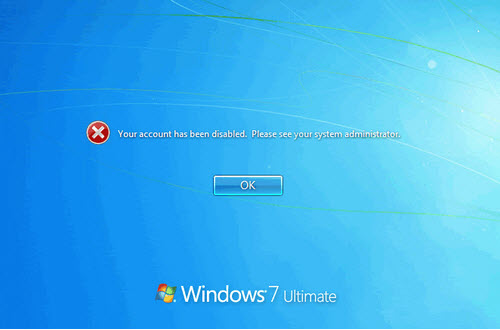
SỬA LỖI MẤT QUYỀN ADMIN TRÊN WINDOWS 7
Lưu ý: Phương pháp thực hiện trên áp dụng cho tất cả các phiên bản Windows, vì thế bạn cũng có thể áp dụng để sửa lỗi mất quyền Admin trên Windows 7
Bước 1: Đầu tiên bạn ấn tổ hợp phím Windows + R sau đó nhập “Lusrmgr.msc” để truy cập vào Local Users and Groups.
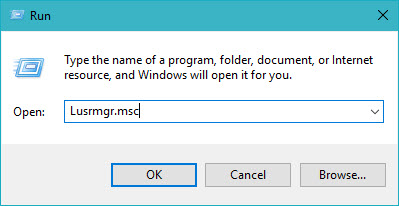
Bước 2: Trong Local Users and Groups tiếp tục click chọn Users >Administrator >Properties.
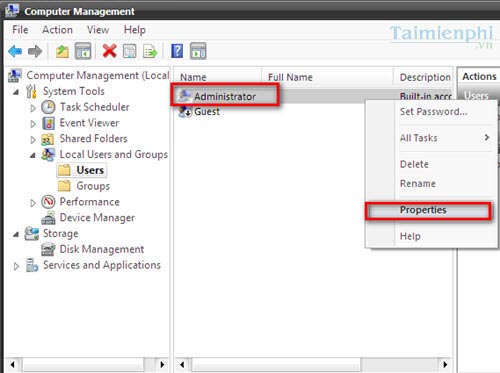
Bước 3: Trong Administrator Properties, bỏ tích chọn Account is disabled sau đó OK.
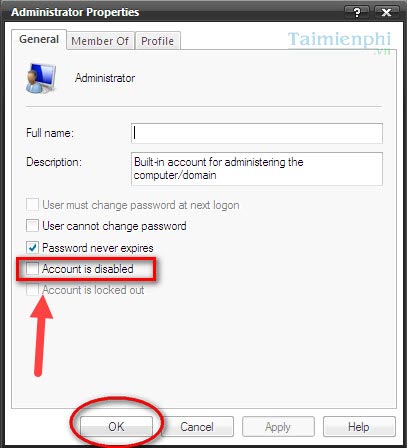
Sau đó bạn tiến hành khởi động lại máy để xem lỗi mất quyền Admin trên Windows 7 đã được khắc phục chưa nhé.
Trong trường hợp cách trên không hiệu quả, các bạn có thể tiến hành theo các cách sau, xin lưu ý là cách này giành cho người có chút ít kiến thức về máy tính:
– Một USB có dung lượng lớn hơn 2GB, tốt nhất chọn loại 8GB.
– Bộ cài Hiren Boot để tạo usb hiren boot, bạn có thể tải bộ cài mới nhất
– Bộ cài phần mềm tạo usb boot Grub4dos
Bước 1: Sau khi tạo USB boot với Hiren boot xong xuôi, hãy kết nối USB vào chế độ Boot như thông thường và chọn chế độ Mini Windows 7 Portable.
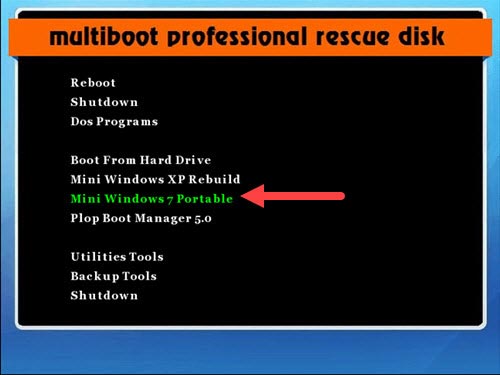
Bước 2: Trong Windows 7 Mini bạn lựa chọn khay Menu như trong hình rồi vào Password >Admin Password Resetter, trong phần này sẽ giúp bạn kích hoạt lại tài khoản Admin với password được thiết lập lại.
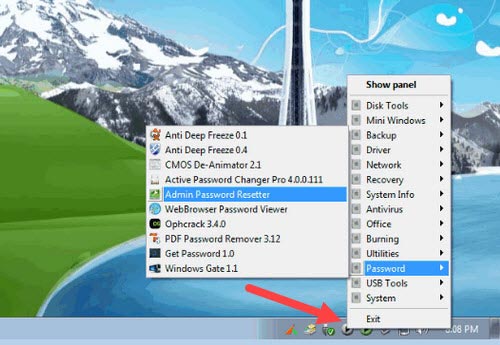
Bước 3: Lựa chọn hệ điều hành thích hợp, ở đây hỗ trợ các phiên bản Windows như Windows 7 rồi lựa chọn tài khoản là Administrator nhé.

Bước 4: Sau khi Reset xong, bạn ấn tiếp OK để xác nhận.
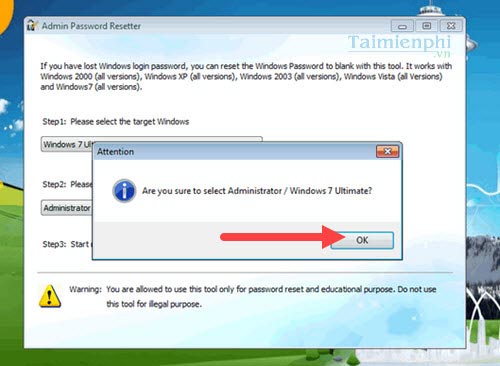
Bước 5: Thêm một lần nữa hệ thống sẽ xác nhận lại nữa, bạn chọn YES.
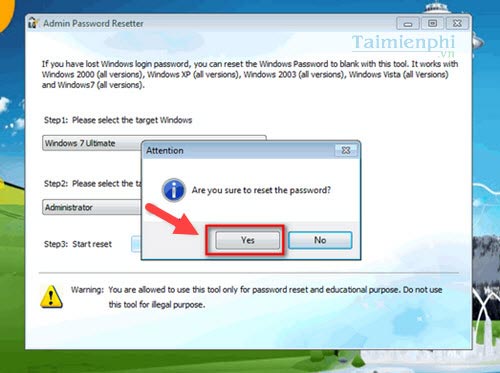
Bước 6: Khi có thông báo Password is reset succcesfully, công việc đã hoàn tất, lúc này bạn hãy khởi động lại máy nhé.
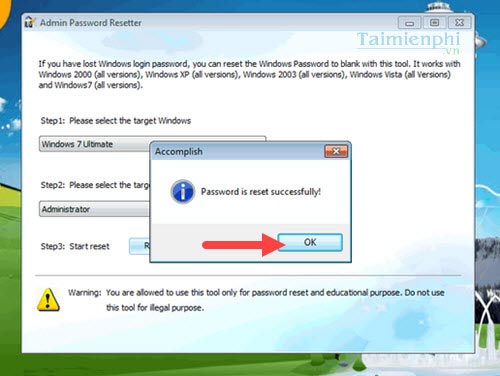
Bước 7: Truy cập lại vào Local Users and Groups, lựa chọn tài khoản Guest >Properties.
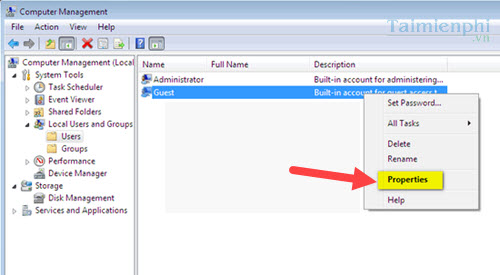
Bước 8: Tích vào Account is Disable để tắt tài khoản này đi, như vậy máy bạn sẽ mặc định là tài khoản Administartor vừa reset lại xong nhé.
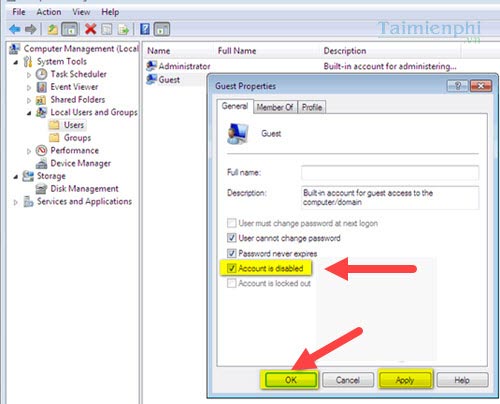
Với hướng dẫn trên suamaytinhbinhdan.com hy vọng bạn sẽ sửa mất quyền Admin trên Windows 7 thành công, giúp lấy lại được quyền cao nhất trong Windows. Sau khi lấy lại được quyền rồi, những vấn đề như lỗi Access Denied trên Windows 10 cũng sẽ rất dễ xử lý vì nếu bạn muốn sửa lỗi Access Denied trên Windows 10 chắc chắn cần phải có quyền Administrator.